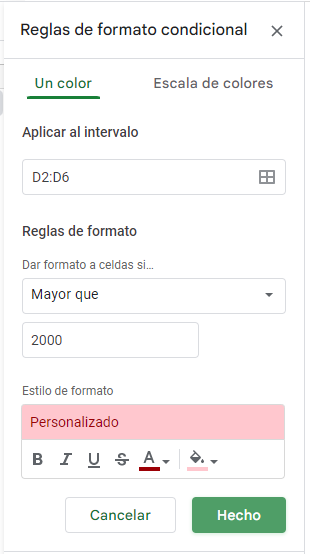Cómo Editar el Formato Condicional en Excel y Google Sheets
Last updated on julio 16, 2022
Este tutorial muestra cómo editar el formato condicional en Excel y Google Sheets.
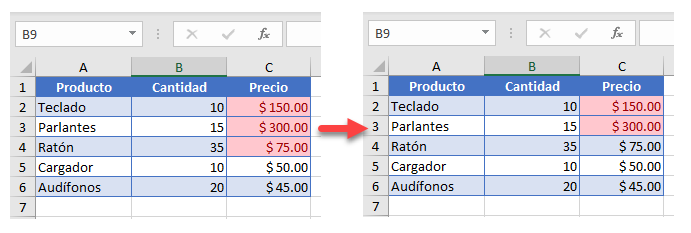
Editar Reglas de Formato Condicional en Excel
Con el Administrador de Reglas, puede cambiar fácilmente la jerarquía de las reglas de formato condicional, eliminarlas o crear otras nuevas.
- Seleccione el rango de datos (por ejemplo, C1:C6).
- En la cinta de opciones, vaya a Inicio > Formato condicional > Administrar reglas..
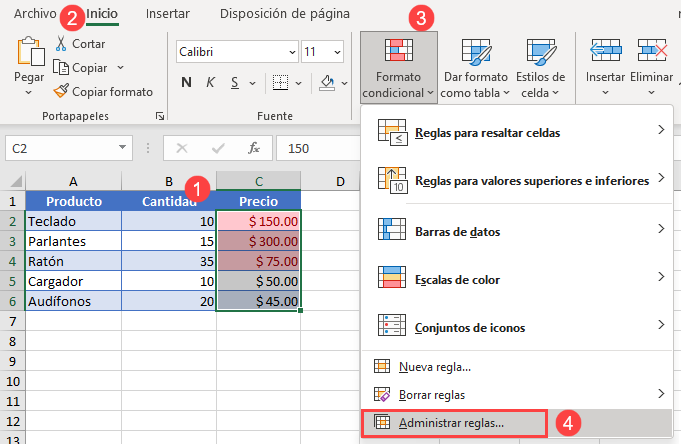
- En la ventana Administrador de reglas de formato condicional, seleccione la regla que desea editar y haga clic en Editar regla.
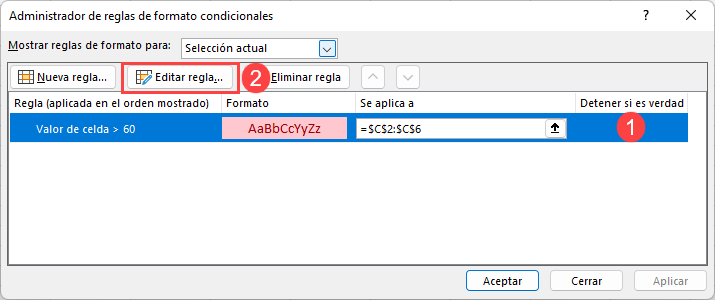
- Esto abre la ventana Editar regla de formato. En ella, puede elegir un nuevo tipo de regla para un rango seleccionado o editar la regla existente.
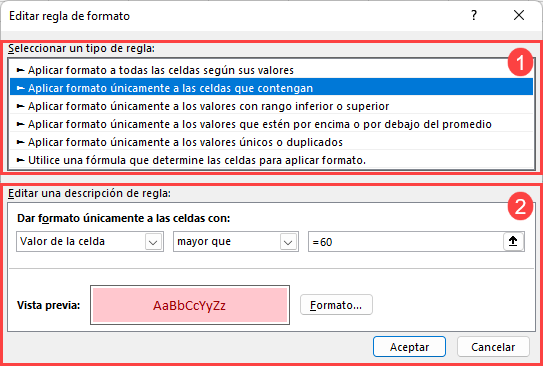
Para obtener más información sobre la configuración del formato condicional y las opciones que puede utilizar para realizar los cambios, consulte Formato condicional **Consejos para 2022**.
Nota: Para eliminar una regla, basta con seleccionarla y hacer clic en el botón Eliminar regla.
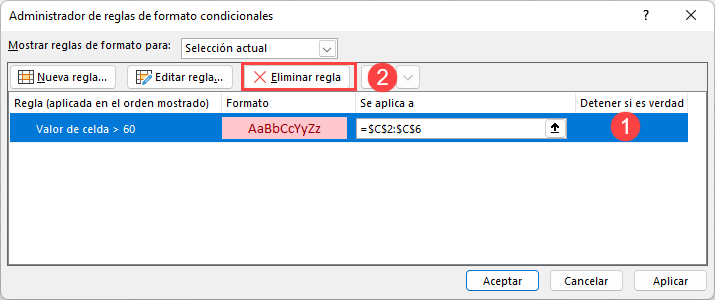
Editar Reglas de Formato Condicional en Google Sheets
En Google Sheets, puedes editar una regla existente o simplemente actualizar el formato.
- Primero, seleccione el rango formateado (por ejemplo, A1:C5).
- En el Menú, vaya a Formato > Formato condicional.
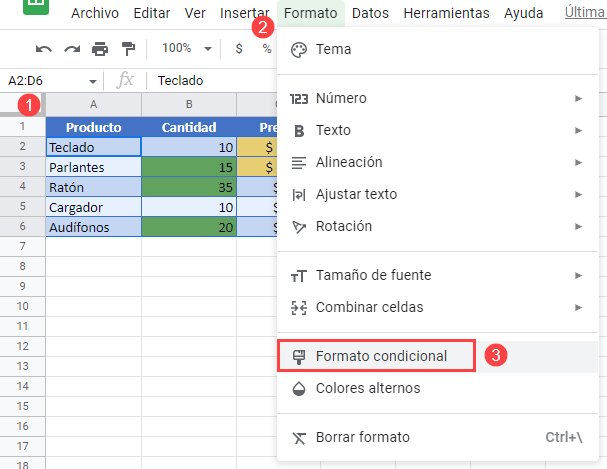
- El panel de reglas de formato condicional se abre en la parte derecha de la hoja. En él, haz doble clic en la regla que quieras editar.
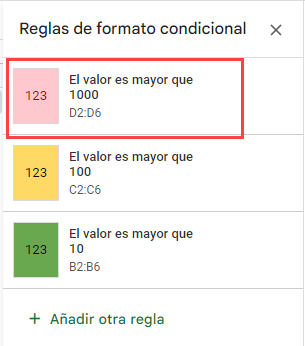
- Ahora, edita la regla y haz clic en Listo.